

By Gina Barrow, Son Güncelleme: 6/12/2023
“Telefonumdan bazı önemli dosyaları ve fotoğrafları yanlışlıkla sildim. İş yoğunluğumdan yedek almayı unutmuşum. Bu dosyaları geri almak için bazı yazılımları kullanabileceğini duydum. En iyisi nedir Android için veri kurtarma? Her türlü tavsiyeye açığız”
Bölüm 1. FoneDog Toolkit- Android Veri Kurtarma – Android için En İyi Veri KurtarmaVideo Rehberi: Android Telefondan Silinen Veriler Nasıl KurtarılırBölüm 2. Android için Yedekleme Seçenekleri
Android için veri kurtarma Veri kaybındaki şaşırtıcı artış nedeniyle programlar artık büyük ilgi görüyor. Hepimiz, veri kaybının tüm Akıllı Telefon kullanıcılarının karşılaştığı en önemli sorunlardan biri olduğunu biliyoruz. Bu zorluk, telefonun üreticisi veya diğer üçüncü taraf uygulamaları tarafından sağlanan daha fazla yedekleme seçeneğiyle sonuçlandı. Bununla birlikte, çoğu insan, büyük bir güçlük olabileceğinden, cihazlarını sık sık yedekleme fikrine sahip değildir. Veri kaybından en çok etkilenen dosyalar şunlardır:
Bazı dosyalar, kişiler, takvimler gibi çoğu Android cihazı tarafından ilgili Google hesabına otomatik senkronizasyon seçeneklerinin yardımıyla kolayca kurtarılabilir. Ancak mesajlar, fotoğraflar ve diğer medya içerikleri gibi önemli dosyalar, güçlü yedekleme uygulamalarından yoksun oldukları için çoğunlukla etkilenir. Veri Kaybı aşağıdaki nedenlerden kaynaklanabilir:
İşte burası FoneDog Araç Takımı- Android Veri Kurtarma yardım edebilir. Bu kurtarma programı, aşağıdakiler gibi kaybolan veya silinen dosyaları kolayca kurtarabilir: kontaklar, mesajları, fotoğraflar, videolar, müzik, ve WhatsApp mesajları. Doğrudan cihazdan ve SD karttan kurtarılabilir. FoneDog Araç Takımı- Android Veri Kurtarma bugün piyasada bulabileceğiniz en kullanıcı dostu programdır.
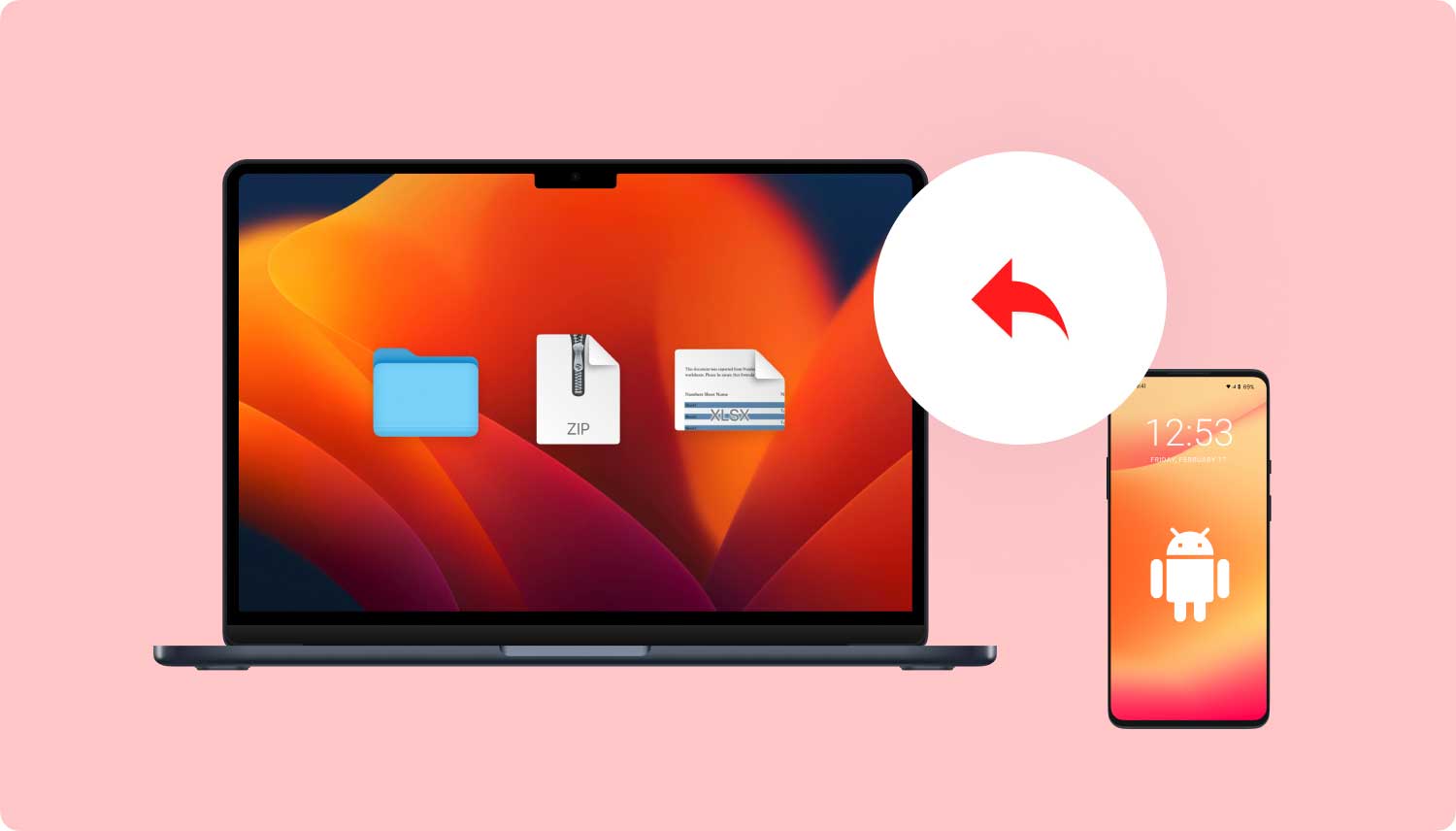 Android Data Recovery
Android Data Recovery
FoneDog Araç Takımı- Android Veri Kurtarma Herhangi bir teknik geçmişi olmayan kişilerin kurtarma işlemini gerçekleştirmelerine yardımcı olmak için geliştirilmiş ve tasarlanmıştır. Karmaşık yöntemler olmadan yalındır ve tıklama işlemiyle yapıldı. Nasıl kullanılacağını öğrenin FoneDog Araç Takımı- Android Veri Kurtarma Aşağıda:
İlk önce, indirmeniz ve yüklemeniz gerekir FoneDog Araç Takımı- Android Veri Kurtarma ekran kılavuzlarını izleyerek bilgisayarda. Programı başarıyla yükledikten sonra, USB kablosunu kullanarak Android telefonu başlatın ve bağlayın. Program cihazı otomatik olarak algılayana kadar bekleyin. Android telefonunuzu bilgisayara ilk kez bağladıysanız, devam etmek için belirtilen sürücüleri indirmenizi isteyecektir.

Android'i PC'ye bağlayın -- 1. Adım
Önce Android için veri kurtarma başladığında, telefonda USB hata ayıklamasını etkinleştirmenizi isteyecektir. USB hata ayıklama, Android telefon ve bilgisayar arasında bir bağlantıya izin vermek ve kurmak için yalnızca bir adımdır.
Android'iniz 4.2 ve sonraki sürümlerde çalışıyorsa:
4.1 ve daha düşük sürümlerde çalışan Android için

USB Hata Ayıklamaya İzin Ver -- 2. Adım
Android cihazında USB hata ayıklamasını etkinleştirdikten sonra, şimdi tarayabileceğiniz ve kurtarabileceğiniz tüm dosyaların bulunduğu küçük bir açılır ekran göreceksiniz. Kişiler, mesajlar, arama kayıtları, videolar, resimler ve çok daha fazlası gibi gerekli dosyaları işaretleyin. Tıklamak Sonraki Devam etmek.

Dosya Türünü Seçin -- 3. Adım
Başlamadan önce, tarama işleminin tamamının Android için veri kurtarma tüm süreci desteklemek için yeterli pil ömrüne sahip olduğunuzu. Tarama durduğunda, artık daha önce kurtarma için işaretlenmiş tüm dosyaları görebilirsiniz. Ekranın sağ tarafında önizleme seçeneği görülürken sol tarafta tüm dosya kategorileri listelenir. Her kategoriyi gözden geçirebilir ve bu eksik/silinmiş dosyaları bulabilir, ardından yalnızca seçici kurtarma için ihtiyaç duyduğunuz dosyaları işaretleyebilir veya kurtarmak için hepsini işaretleyebilirsiniz. Yeniden kolayca bulmak için bilgisayarda istediğiniz çıktı klasörü konumunu seçin. Tıkla 'KurtarmakKaydetmek ve indirmek için ekranın altındaki ' düğmesine basın.
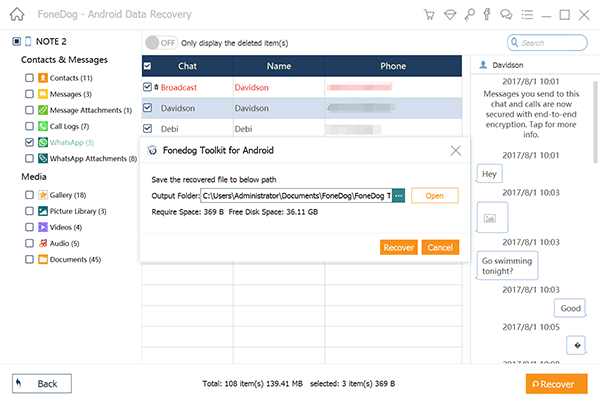
Android'den Silinen Verileri Kurtar -- Step4
1. Google Hesabı – Android, bir gün kaybetmeniz ihtimaline karşı tüm kişileriniz, takvimleriniz ve telefon ayarlarınız için kolayca Google'a yedekleme sağlar. Tek yapmanız gereken, Android cihazdan otomatik senkronizasyon seçeneğini etkinleştirmek veya etkinleştirmek.
MyCAD'de yazılım Güncelleme ye git Ayarlar > Hesaplar (Google'ı seçin) > Google hesabınızı seçin > senkronize etmek istediğiniz tüm öğeleri kontrol edin.
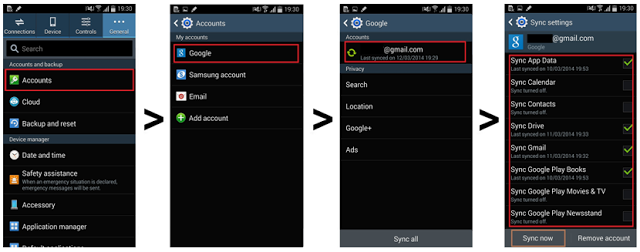
Google Hesabı Yedekleme
2. SD Kart- Android cihazların çoğu, tüm ekstra uygulamalarınız, fotoğraflarınız ve medya dosyalarınız için harici bir SD veya hafıza kartını destekler. Ayrıca bu ağır dosyaları tekrar veri kaybı endişesi duymadan SD karta kaydedebilirsiniz.

SD Karta veya Hafıza Kartına Yedekleme
3. Bilgisayar- Ayrıca, fotoğraf, müzik ve video gibi tüm dosyalarınızı güvenli bir şekilde saklamak için bilgisayarınıza manuel olarak yedekleyebilirsiniz. Android telefonunuzu bir USB kablosu kullanarak bilgisayara bağlayın ve medya klasörünü açın ve istediğiniz tüm dosyaları bilgisayara kopyalayın.

Bilgisayara Yedekleme
4. Üçüncü Taraf Uygulamaları- Daha fazla depolama alanı ve erişilebilirlik için Dropbox gibi dosyalarınız için depolama uygulamaları indirebilirsiniz.

Üçüncü Taraf Uygulamaları Tarafından Yedekleme
Veri kaybının mobil deneyiminizden en iyi şekilde yararlanmanızı engellemesine asla izin vermeyin. için her zaman yollar vardır Android için veri kurtarma durumda ne olursa olsun. Bu nedenle, arada kalırsanız, Android cihazınız için mükemmel bir ortak olduğunu unutmayın. FoneDog Araç Takımı- Android Veri Kurtarma.
Hinterlassen Sie einen Kommentar
Yorumlamak
Android Data Recovery
FoneDog Android Veri Recovery - Android aygıtlarından kayıp veya silmiş belgeleri hızlı alın
Ücretsiz deneme Ücretsiz denemePopüler makaleler
/
BİLGİLENDİRİCİLANGWEILIG
/
basitKOMPLİZİERT
Vielen Dank! Merhaba, Sie die Wahl:
Excellent
Değerlendirme: 4.8 / 5 (dayalı 90 yorumlar)